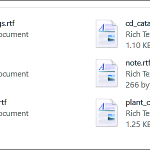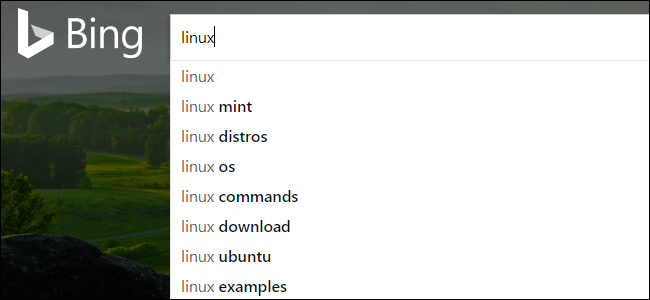
Bing Arama Geçmişi Nasıl Temizlenir?
Bing, sonuçlarınızı kişiselleştirmek için arama geçmişinizi saklar ve kullanır. Ve web tarayıcınızdaki geçmişi temizlemek, Bing’in kendisinde bulunan ve muhtemelen kullandığınız birden fazla cihazdan gelen geçmişi temizlemez. Ancak bu geçmişi de silebilirsiniz.
Çok fazla ilerlemeden önce, büyük arama motorlarının ve sosyal sitelerin çoğunun bu gibi sonuçları sakladığını bilmelisiniz – bu sadece Bing’e özel bir durum değil. Google ve Facebook da aramalarınızı saklar. Bunu, hizmete giriş yaptıysanız, aynı zamanda kullandığınız cihazın IP adresini ve cihazlarınızda bulunan çerezleri kullanarak yaparlar. Bu kötü bir şey değil aslında. Arama sonuçlarının ihtiyaçlarınıza göre nasıl daha iyi hale getirildiğine yardımcı olur çünkü.
Bununla birlikte, söz konusu arama geçmişinde rahat olmamanız durumunda, bunu kaldırabilirsiniz.
Bing Arama Geçmişi Nasıl Temizlenir?
Bing’i kullanarak aradığınız her şey için geçmişiniz Microsoft hesabınızda saklanır, bu nedenle Microsoft hesabınızın gizlilik ayarlarına gidin ve oturum açın.
Oturum açtıktan sonra, hesabınızın Gizlilik kontrol panelini görürsünüz. “Arama Geçmişi” bölümüne biraz ilerleyin ve ardından “Arama Geçmişini Görüntüle ve Sil” düğmesini tıklayın.

Bu gösterge tablonuzun “Etkinlik Geçmişi” sekmesini açar ve odağı geçmiş aramalarınıza yönlendirir. Yapmak istediğiniz şey tüm arama geçmişinizi silmekse, arama listenizin sağ üst tarafındaki “Etkinliği Temizle” bağlantısını tıklayabilirsiniz.

İşleminizi onaylamanız istenir. Tüm arama geçmişinizi silmek istiyorsanız, devam edin ve “Temizle” düğmesini tıklayın.

Her şeyi silmek istemezseniz, arama geçmişinizi görüntülemek için aşağı kaydırabilirsiniz.

Her arama girişinin altında iki bağlantıyı göreceksiniz, sadece bu arama sonucundan kurtulmak için “Sil” e tıklayınız.

Diğer Microsoft Ürünleriyle İlgili Veri Türlerini Nasıl Temizlerim?
Arama geçmişi sonuçlarıyla birlikte Microsoft, uygulamanızda oturum açmış olduğunuz, kullandığınız Uygulamalar ve Hizmetler, Cortana sesli aramaları ve Kenar tarama geçmişi gibi diğer birçok veriyi depolar. Tüm bu şeyler gizlilik gösterge tablonuzdan arama geçmişinizle aynı şekilde silinebilir.
Gösterge tablonuzun Etkinlik Geçmişi sekmesinde, sol taraftaki “Verilerinizi Keşfedin” bölümünde Microsoft hesabınızla ilişkili verilerin bir listesini görürsünüz. Keşfetmek için buradaki seçeneklerden herhangi birini tıklayın.

Her tür için girişleri silmek, arama geçmişini silmekle tamamen aynıdır. Artık istemediğiniz bir veri girişini bulduğunuzda, altındaki “Sil” bağlantısını tıklayın.

Her bir girişten, görüntülemekte olduğunuz her listeden kurtulmak istiyorsanız, sağ üstteki “Etkinliği Temizle” bağlantısını tıklamanız yeterlidir.

Bir güvenlik özelliği olarak, “Tüm Veri Türleri” seçeneğine (her şeyi içerir) göz atıyorsanız, her girişi silemezsiniz. Dolayısıyla, hesabınızdaki her şeyi temizlemeyi düşünüyorsanız, her bölümden ayrı olarak “Etkinliği Etkinleştir” seçeneğini tıklamanız gerekir.